GSP1065

Descripción general
En este lab, se presenta el caso de una empresa ficticia. Debes completar las diversas actividades que se incluyen para ayudar al personal a usar Hojas de cálculo de Google.

Thomas Omar y Seroja Malone fundaron la panadería On the Rise como una pequeña empresa familiar para divulgar la pasión por los sabores internacionales y los productos de panadería con un toque nostálgico. Se expandieron de Nueva York a toda Norteamérica y ahora tienen sucursales en todo el mundo. A medida que la empresa fue creciendo, contrataron personal para que ayudara a supervisar las operaciones diarias en varias ubicaciones.
En este lab, usarás tablas dinámicas y fórmulas estadísticas para ayudar a la panadería On the Rise a analizar datos sobre los visitantes de su blog culinario.
Objetivos
Aprenderás a realizar las siguientes tareas:
- Darles formato a celdas, filas y columnas
- Calcular estadísticas descriptivas como PROMEDIO, MEDIANA Y MODA
- Crear una tabla dinámica y hacer referencia a datos usando rangos con nombre
- Usar funciones de colaboración en Hojas de cálculo
Requisitos previos
Si tienes poca experiencia en Hojas de cálculo de Google, te recomendamos los cursos Hojas de cálculo de Google y Hojas de cálculo de Google: temas avanzados.
Podría resultarte útil completar el siguiente lab: Introducción a Hojas de cálculo de Google.
Configuración y requisitos
Antes de hacer clic en Comenzar lab
Lee estas instrucciones. Los labs son cronometrados y no se pueden pausar. El temporizador se activará cuando hagas clic en Comenzar lab y mostrará durante cuánto tiempo estarán disponibles los recursos de Google Workspace.
Este lab práctico de Google Workspace te permitirá llevar a cabo las actividades en un entorno de nube real, no en uno de simulación o demostración. Para ello, te proporciona credenciales temporales nuevas con las que podrás acceder a Google Workspace durante todo el lab.
Requisitos
Para completar este lab, necesitarás lo siguiente:
- Acceso a un navegador de Internet estándar. Se recomienda el navegador Chrome.
- Tiempo. Ten en cuenta el tiempo que aparece en el panel del lado izquierdo. Este representa una estimación del tiempo que deberías tardar en completar todos los pasos. Planifica tu tiempo para que puedas completar el lab. Una vez que inicies el lab, no podrás pausarlo para regresar más tarde (cada vez que inicies un lab, comenzarás desde el paso 1).
- NO necesitas una cuenta de Google Workspace. Se te proporcionará una como parte del lab.
Abre una ventana de incógnito para ejecutar el lab.
Si el lab te solicita que accedas a la consola, usa únicamente la cuenta de estudiante que se te proporcionó. Así, el seguimiento de actividades podrá verificar que completaste las tareas del lab.
Comienza tu lab
-
Cuando tengas todo listo, haz clic en Comenzar lab.
Aparecerá el panel Detalles del lab con las credenciales temporales que debes usar para acceder a Gmail en este lab.
Si debes pagar por el lab, se abrirá una ventana emergente para que selecciones tu forma de pago.
-
Haz clic en Abrir Hojas de cálculo de Google.
El lab inicia recursos y abre otra pestaña en la que se muestra la página de acceso.
Sugerencia: Abre las pestañas en ventanas separadas, una junto a la otra.
-
De ser necesario, copia el nombre de usuario a continuación y pégalo en el diálogo Acceder:
{{{user_0.username | "Username"}}}
-
Haz clic en Siguiente.
-
Copia la contraseña que aparece a continuación y pégala en el diálogo Te damos la bienvenida:
{{{user_0.password | "Password"}}}
-
Haz clic en Siguiente.
-
Acepta todos los términos y condiciones como se solicita.
Se abrirá Hojas de cálculo de Google y accederás a tu Cuenta de Google de estudiante.
Tarea 1: Personaliza una hoja
En esta tarea, personalizarás una hoja aplicando formato a celdas, filas y columnas.
Importa una hoja de cálculo
-
Haz clic en On the Rise Bakery Web Traffic para descargar la hoja de cálculo.
Esta incluye datos de las 25 ciudades con la mayor cantidad de visitantes del blog culinario de la panadería On The Rise. Ten en cuenta que este es un archivo de Excel, no de Hojas de cálculo de Google.
-
En el panel izquierdo de las instrucciones del lab, haz clic con el botón derecho en Abrir Hojas de cálculo de Google y, luego, selecciona Abrir el vínculo en una ventana de incógnito para acceder a tu cuenta de estudiante.
-
En la parte superior izquierda, debajo de Iniciar una nueva hoja de cálculo, haz clic en + para abrir una hoja de cálculo en blanco en una nueva pestaña del navegador.
-
En la parte superior, haz clic en Archivo > Importar.
Se abrirá el diálogo Importar archivo.
-
Haz clic en la pestaña Subir.
-
Para subir el archivo, arrastra el que se indica en el paso 1 a la ventana de carga o selecciona el archivo desde tu dispositivo.
-
En el menú desplegable Importar ubicación, selecciona Reemplazar hoja de cálculo y, luego, Importar datos.
-
En la parte superior, cambia el nombre del archivo de Hoja de cálculo sin título a On the Rise Bakery Web Traffic.
Ajuste de texto
Ajustar texto te permite mostrar todo el contenido de una celda sin aumentar el ancho de la columna.
-
Haz clic en la etiqueta gris de la columna B para seleccionar todos los elementos de dicha columna.
-
En la barra de herramientas, haz clic en Ajuste de texto y, luego, en Ajustar ( ).
).
-
Para aumentar el tamaño de una columna, coloca el mouse sobre su etiqueta gris hasta que aparezca una línea azul y, luego, arrastra el cursor a la derecha.
Crea una línea nueva
A veces, los datos se deben mostrar en líneas distintas dentro de una misma celda. Puedes crear una línea nueva en una celda independientemente de si ya usas el ajuste de texto.
-
En la celda C21, coloca el cursor antes de la palabra East.
-
Para insertar un salto de línea, presiona CTRL + INTRO en el teclado.
Alinea el texto de forma vertical
La herramienta de alineación vertical te permite elegir si quieres que el texto se alinee hacia arriba, abajo o el medio de la celda.
-
Para seleccionar todas las filas de las columnas de la A a la F, haz clic en la etiqueta gris de la columna A y arrastra el cursor a la derecha.
-
Para alinear verticalmente el texto en el centro de cada fila, haz clic en el ícono de alineación vertical ( ) y, luego, en el ícono para alinear en el medio (
) y, luego, en el ícono para alinear en el medio ( ).
).
Haz clic en Revisar mi progreso para verificar el objetivo.
Personalizar una hoja
Tarea 2: Crea una tabla de resumen
En esta tarea, crearás una tabla personalizada para la panadería On the Rise.
Usa la función REDONDEAR
-
En la celda G1, escribe Number of Visitors (Rounded).
-
En la celda G2, escribe =REDONDEAR(F2, 3).
Con la función REDONDEAR, se redondea una cifra a una cantidad específica de decimales. Dado que la celda F2 no contiene ningún decimal, los valores de F2 y G2 son iguales.
-
En la celda G2, cambia la fórmula a =REDONDEAR(F2, -3).
Cuando la cantidad de decimales se convierte en un número negativo, el resultado se redondea a la cifra que está a la izquierda del punto decimal. Especificar “-3” redondea la cantidad a la unidad de mil más cercana.
-
Para aplicar la fórmula al resto de la columna, selecciona la celda G2 y, luego, haz doble clic en el pequeño punto azul que se encuentra en la esquina inferior derecha de la celda.
De manera alternativa, puedes hacer clic en el pequeño punto azul de la celda y, luego, arrastrar el cursor hacia abajo.
Combina celdas
-
En la celda A29, escribe Descriptive Statistics.
Como ves, parte de la palabra Statistics pasa a la celda B29.
-
Selecciona las celdas A29 y B29.
-
En la parte superior, haz clic en Formato > Combinar celdas > Combinar horizontalmente.
También puedes usar el ícono de Combinar celdas (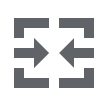 ) que está en la barra de herramientas.
) que está en la barra de herramientas.
Cambia la apariencia de las celdas
-
Copia la siguiente lista, haz clic en la celda A30 y pega la lista.
- Average (Mean)
- Median
- Mode
- Range
- Standard Deviation
Como puedes ver, cada elemento de la lista se pegó en su propia celda y las viñetas no se pegaron.
-
Selecciona las celdas A29:B34 y, luego, en la parte superior, haz clic en Formato > Colores alternados.
Con la función de colores alternados, se cambian los colores de filas alternadas en la hoja. Para modificar el color de una celda individual o un grupo de celdas, puedes usar la herramienta Color de relleno ( ) que está en la barra de herramientas.
) que está en la barra de herramientas.
-
Mientras las celdas A29:B34 aún están seleccionadas, haz clic en el ícono de Bordes ( ) que se encuentra en la barra de herramientas y, luego, en el ícono de Bordes exteriores (
) que se encuentra en la barra de herramientas y, luego, en el ícono de Bordes exteriores ( ) para agregar un borde.
) para agregar un borde.
Las opciones de edición de bordes te permiten darle formato a cualquier elemento, desde el margen específico de una celda hasta toda una hoja de cálculo, incluidos el estilo y el color de las líneas.
Haz clic en Revisar mi progreso para verificar el objetivo.
Crear una tabla de resumen
Tarea 3: Calcula estadísticas descriptivas
En esta tarea, realizarás cálculos con operaciones aritméticas básicas y funciones estadísticas.
Define un rango con nombre
Los rangos con nombre de Hojas de cálculo de Google te permiten hacer referencia a rangos con mayor facilidad y crear fórmulas más claras.
-
En la parte superior haz clic en Datos > Rangos con nombre.
Se abrirá un panel a la derecha.
-
En la parte superior del panel, haz clic en + Agregar un rango.
-
Cambia el nombre de RangoNombre1 a data, para el rango de datos, escribe 'Blog Visitors'!F2:F26 y, luego, haz clic en Listo.
Puedes usar un rango con nombre para reemplazar el rango de una fórmula. Por ejemplo, en vez de escribir la fórmula =PROMEDIO(F2:F26), puedes escribir =PROMEDIO(datos) y obtendrás el mismo resultado. Aprenderás más sobre el cálculo de promedios en el próximo paso.
Calcula la media, la mediana y la moda
-
Para calcular la población media, en la celda B30 escribe =PROMEDIO(data).
La función PROMEDIO se usa en Hojas de cálculo de Google para calcular la media.
-
Para calcular la mediana, en la celda B31, escribe =MEDIANA(data).
-
Para calcular la moda, en la celda B32, escribe =MODA(data).
Con la función MODA, se determina el valor que más se repite en un conjunto de datos. Cada valor de la columna E solo aparece una vez, así que no hay moda en esta hoja. Por lo tanto, verás un mensaje de error en lugar de una cifra.
-
En la celda B32, cambia la fórmula a =MODA(G2:G26) para calcular la moda según los datos redondeados.
En la columna G, hay un valor que se repite más que los otros, así que sí se puede determinar la moda.
Calcula el rango y la desviación estándar
-
En la celda B33, escribe =MAX(datos) - MIN(data) para calcular el rango.
-
En la celda B34, escribe=DESVEST(data).
La desviación estándar representa la distancia promedio entre los valores y la media de un conjunto de datos.
Haz clic en Revisar mi progreso para verificar el objetivo.
Calcular estadísticas descriptivas
Tarea 4: Trabaja con tablas dinámicas
Las tablas dinámicas te permiten acotar un gran conjunto de datos o ver relaciones entre los datos. En esta tarea, crearás una tabla dinámica que usa los datos de tráfico web del blog culinario.
Crea una tabla dinámica
Las tablas dinámicas resumen los datos de tu hoja de cálculo agregando, ordenando, contando o promediando automáticamente los datos y mostrando los resultados en una nueva tabla.
-
En la parte superior, haz clic en Insertar y, luego, en Tabla dinámica.
Aparecerá un cuadro de diálogo.
-
Escribe 'Blog Visitors'!A1:F26 para el rango de datos.
-
En la opción Insertar en, selecciona Nueva hoja y haz clic en Crear.
Se creará una nueva hoja llamada Tabla dinámica 1.
-
Haz clic en la hoja Tabla dinámica 1 (si es que aún no se abre) y busca el Editor de tabla dinámica en el panel de la derecha.
-
Haz clic en Suma de Number of Unique Visitors for each Continent de la lista Sugerida y, luego, expande el ancho de la columna A.
Una tabla dinámica es una forma de consultar un conjunto de datos de origen. Según los datos que elijas, Hojas de cálculo podría recomendarte crear ciertas tablas dinámicas.
-
En la parte superior, haz clic en Formato > Tema y elige un tema disponible para cambiar el diseño de la hoja.
Crea una tabla dinámica de forma manual
-
En la parte superior, haz clic en Insertar y, luego, en Tabla dinámica.
Aparecerá un cuadro de diálogo.
-
Escribe 'Blog Visitors'!A1:F26 para el rango de datos.
-
En la opción Insertar en, selecciona Hoja existente, escribe 'Tabla dinámica 1'!A17 en el campo correspondiente y, luego, haz clic en Crear.
-
En el panel Editor de tabla dinámica haz clic en Agregar junto a Filas y, luego, selecciona Continent.
-
Para agregar datos a la columna B, haz clic en Agregar junto Filas y, luego, selecciona City.
-
Para mostrar la cantidad de ubicaciones en cada ciudad y el total de ubicaciones por continente, haz clic en Agregar junto a Valores y, luego, selecciona City.
La sección Valores del Editor de tabla dinámica incluye varias opciones por las cuales se pueden resumir los datos. Explora las opciones y responde la siguiente pregunta.
Tarea 5: Colabora en Hojas de cálculo
En esta tarea, usarás las funciones de Hojas de cálculo de Google diseñadas para la colaboración para realizar un seguimiento de un proyecto.
Usa casillas de verificación
Puedes agregarles casillas de verificación a las celdas de una hoja de cálculo y usarlas con diversos fines, por ejemplo, para marcar las tareas de una lista.
-
En la esquina inferior izquierda de tu hoja de cálculo, haz clic en el ícono de Agregar hoja (+) para agregar otra hoja.
-
Haz clic con el botón derecho en el nombre de la hoja nueva, selecciona Cambiar nombre y escribe To-Do List.
-
En la celda A1, escribe Description.
-
Copia esta lista, selecciona la celda A2 y haz clic con el botón derecho para pegarla:
- Create Schedule
- Create Budget
- Design Charts
Asegúrate de que cada elemento de la lista se pegue en su propia celda de la columna A.
-
Selecciona las celdas B2:B4 y, en la parte superior, haz clic en Insertar > Casilla de verificación.
-
Para marcar el elemento como completado, haz clic en la casilla de la celda B3.
Nota: En Hojas de cálculo, también puedes usar valores de celda personalizados con las casillas de verificación. Consulta Cómo agregar valores personalizados en las casillas de verificación para obtener más información.
Crea elementos de acción
-
Copia el correo electrónico de usuario que está en el panel izquierdo del lab.
Esta dirección de correo electrónico es la misma que usaste para acceder a Google Workspace al inicio del lab.
-
Regresa a la hoja Lista de tareas, haz clic con el botón derecho en la celda A2 y selecciona Comentario.
-
Escribe @, pega tu correo electrónico de usuario y, luego, escribe Deadline: Next Monday
-
Marca el cuadro Asignar a ti y haz clic en Asignar.
Puedes utilizar los comentarios para asignar tareas o elementos de acción a ti o a otros colaboradores.
-
En la esquina superior derecha de la página, haz clic en el ícono de Abrir historial de comentarios ( ) para ver todos los comentarios.
) para ver todos los comentarios.
Para filtrar los comentarios, puedes hacer clic en los menús desplegables de Todos los tipos y Todas las hojas.
Consulta el historial de cambios de un archivo
-
Para ver quién cambió una celda y cuándo, haz clic con el botón derecho en la celda A1 y haz clic en Mostrar historial de cambios.
-
Para ver una versión anterior de tu hoja de cálculo, en la parte superior haz clic en Archivo > Historial de versiones > Ver historial de versiones.
El historial de versiones debería aparecer en el panel derecho. Puedes usar las opciones de este panel para consultar las versiones anteriores de un archivo de Hojas de cálculo o revertir a ellas.
-
Selecciona la segunda versión de la lista, haz clic en Más acciones ( ) y, luego, en Asignar un nombre a esta versión.
) y, luego, en Asignar un nombre a esta versión.
-
Para agregar un nombre de la versión, escribe Elementos de acción y presiona INTRO en el teclado.
-
Haz clic en Más ( ) para revisar las opciones de menú actualizadas y, luego, responde la siguiente pregunta.
) para revisar las opciones de menú actualizadas y, luego, responde la siguiente pregunta.
Nota: También puedes ver quiénes consultaron o compartieron un archivo con el panel de actividad. Lee Cómo ver la actividad en tus archivos de Documentos, Hojas de cálculo y Presentaciones de Google para obtener más información.
Haz clic en Revisar mi progreso para verificar el objetivo.
Colaborar en Hojas de cálculo
¡Felicitaciones!
En este lab, diste formato a una hoja de cálculo, calculaste estadísticas descriptivas usando rangos con nombre y creaste una tabla dinámica. También aprendiste a colaborar en Hojas de cálculo a través de casillas de verificación, elementos de acción y mucho más.
Próximos pasos y más información
Consulta los siguientes recursos para obtener más información sobre Hojas de cálculo de Google:
Capacitación y certificación de Google Cloud
Recibe la formación que necesitas para aprovechar al máximo las tecnologías de Google Cloud. Nuestras clases incluyen habilidades técnicas y recomendaciones para ayudarte a avanzar rápidamente y a seguir aprendiendo. Para que puedas realizar nuestros cursos cuando más te convenga, ofrecemos distintos tipos de capacitación de nivel básico a avanzado: a pedido, presenciales y virtuales. Las certificaciones te ayudan a validar y demostrar tus habilidades y tu conocimiento técnico respecto a las tecnologías de Google Cloud.
Última actualización del manual: 22 de enero de 2025
Prueba más reciente del lab: 22 de enero de 2025
Copyright 2025 Google LLC. All rights reserved. Google y el logotipo de Google son marcas de Google LLC. Los demás nombres de productos y empresas pueden ser marcas de las respectivas empresas a las que estén asociados.



 ) y, luego, en el ícono para alinear en el medio (
) y, luego, en el ícono para alinear en el medio ( ).
).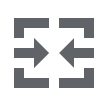 ) que está en la barra de herramientas.
) que está en la barra de herramientas. ) que está en la barra de herramientas.
) que está en la barra de herramientas. ) que se encuentra en la barra de herramientas y, luego, en el ícono de Bordes exteriores (
) que se encuentra en la barra de herramientas y, luego, en el ícono de Bordes exteriores ( ) para agregar un borde.
) para agregar un borde. ) para ver todos los comentarios.
) para ver todos los comentarios. ) y, luego, en Asignar un nombre a esta versión.
) y, luego, en Asignar un nombre a esta versión.




